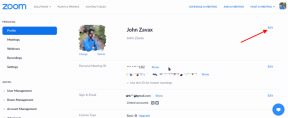Oplossing: Fortnite Chapter 2 APK niet ondersteund op Realme-apparaten
Gemengde Berichten / / August 04, 2021
Het lijkt erop dat een van de meest populaire online Battle Royale-videogames 'Fortnite' op sommige apparaten niet wordt ondersteund vanwege problemen met hardwarecompatibiliteit. Sommige van de getroffen Fortnite mobiele spelers vermelden dat ze de game kunnen spelen met Fortnite Fix APK. Als je een van de Fortnite mobiele spelers bent en op de een of andere manier Chapter 2 APK niet ondersteund op je Realme-apparaat, bekijk dan deze handleiding.
Niet elke gebruiker van een Realme-apparaat wordt met zo'n probleem geconfronteerd, maar het baart zeker veel gebruikers zorgen. Telkens wanneer gebruikers van Realme-apparaten de Epic Games-applicatie openen en naar Fortnite gaan, staat er: "Apparaat wordt niet ondersteund" en ze kunnen de game niet downloaden of installeren. Terwijl het erop lijkt dat die gebruikers Fortnite al eerder hebben geïnstalleerd en gespeeld, maar nu is er iets dat dit probleem veroorzaakt.

Oplossing: Fortnite Chapter 2 APK niet ondersteund op Realme-apparaten
Dus laten we, zonder nog meer tijd te verspillen, in de onderstaande gids springen.
- Als je de Epic Games-applicatie al op je Realme-apparaat hebt geïnstalleerd, open deze dan. Zorg er anders voor dat u het eerst rechtstreeks vanaf de Epic Games-site downloadt en installeert.
- Zodra je de Epic Games-app opent en op Fortnite tikt, zie je het bericht "Apparaat niet ondersteund".
- Zelfs als u de pagina vernieuwt, kunt u Fortnite niet downloaden op uw apparaat.
- Sluit nu de Epic Games-app en open een webbrowser op uw apparaat, zoals Chrome of iets anders.
- Type apkfix.net en druk op zoeken om de website te openen.
- Zodra u op de website-pagina bent, tikt u op het hamburgermenupictogram in de linkerbovenhoek.
- Ga naar Downloads > Controleer op de Fortnite APK-oplossing het dossier.
- Tik op de Link back-up downloaden optie [of klik direct op deze link]
- Als uw browser vraagt om het bestand te openen, selecteert u Eén keer om het te openen.
- U wordt doorgestuurd naar de downloadpagina van Google Drive.
- Tik op de Toch downloaden knop > Tik op Downloaden. [U kunt uw favoriete downloadlocatie op het apparaat kiezen]
- Tik op OK om te beginnen met downloaden en het te laten voltooien.
- Als je klaar bent, tik je op het gedownloade APK-bestand en selecteer je Installeren.
- Wacht tot het bestand is geïnstalleerd > Tik nu op Open.
- Het Fortnite-spel wordt geladen en geopend.
Houd er rekening mee dat: U kunt een waarschuwing op het scherm ontvangen dat uw apparaat niet officieel wordt ondersteund door Fortnite. Daarom kunt u tijdens het spelen van Fortnite op dit apparaat verminderde spelprestaties en stabiliteit ervaren. Zo ja, tik op OK doorgaan.
- Fortnite downloadt automatisch alle vereiste bestanden. De updategrootte zal behoorlijk groot zijn. Controleer dus ook uw mobiele datalimiet.
- Laat de update worden voltooid > Als je klaar bent, wordt Fortnite geladen en zie je een prompt waarin je wordt gevraagd om je account met voortgangsgegevens en aankopen te vinden, en selecteer vervolgens Ja. [Zo niet, klik op NEE en maak een nieuw account aan om van het spel te genieten]
- Als u wordt gevraagd om de link te openen, kunt u Chrome of een andere browser kiezen.
- Nu moet je Log in naar uw Epic Games-account met behulp van de bestaande inloggegevens.
- De game laadt de benodigde bestanden en je bent klaar om te gaan.
- Sluit ten slotte het spel en open de Epic Games-app.
- Ga naar Fortnite en je ziet nu de optie Installeren die eerder ontbrak.
Dat is het, jongens. We gaan ervan uit dat deze gids nuttig voor u was. Voor verdere vragen, stel ze gerust in de onderstaande opmerking.

![Hoe mapopties van bestandsverkenner uitschakelen? [Gids]](/f/5e69700be03c7fa080c414b7eeb76c8b.jpg?width=288&height=384)